1.按下组合快捷键Ctrl+F将弹出“查找和替换”对话框,如下图所示:
2.如果要在当前工作表中查找具体的内容可以在范围中选择“工作表”,如果要在整个Excel工作簿(Excel文件)中查找具体的内容可以在范围中选择“工作簿”,然后单击“查找全部”,如下图所示:。
3.如果需要将查找到的内容替换为别的内容,可以在弹出“查找和替换”对话框中单击“替换”选项卡,在“查找内容”和“替换为”文本框中分别输入要查找和要替换的文本,然后单击“全部替换”即可。如下图所示:
4.如果需要模糊查找所有含“张三”的单元格,则可以使用通配符“*张三*"进行查找。如下图所示。
5.其中通配符*表示任意个字符,*张三*表示”张三“前后可以含有任意个字符。
如果需要模糊查找所有以“张三”开头的且字符数只有3个的单元格,则可以使用通配符“张三?"进行查找。如下图所示。
6.其中通配符?表示任意单个字符,张三?表示以张三开头且带另一个字符的单元格。
如果需要在单元格中查找含*或者含?的单元格,由于这两个字符被当做了通配符,所以可以在查找框中输入~*或者输入~?来特指要查找这两个字符,而不是作为通配符。如下图所示。
查找替换怎么操作excel公式
在Excel的世界中,查找和替换功能就像一把精准的瑞士军刀,能够帮助我们高效处理文本。
让我们一起深入理解几个核心函数:find,findb,search,searchb,replace,replaceb以及substitute,看看它们如何在数据处理中大显身手。
find函数和findb函数
find函数就像一个寻宝者,定位字符串"益同"在"中国益同2022"中的位置,神奇地将汉字和数字字母视为一个整体,例如,"益同"的出现位置是3。
而findb函数则对汉字更为敏感,将"益同"视为两个字符,所以位置变成了5,这在处理多字节字符时尤为显著。
search和searchb函数
search函数和它的兄弟searchb在查找时有着显著差异。
search不区分字母大小写,这意味着无论大写还是小写,它都能准确锁定目标。
然而,find函数则在这方面有所限制。
此外,search支持通配符查找,为搜索范围提供了更大的灵活性,而find则不支持这一特性。
replace与replaceb函数的差异
replace函数和replaceb函数在替换操作上有着相似之处,但同样体现了大小写敏感和处理字符串长度的不同。
例如,替换"中国益同山东益同"中的"益同"为"cpa",replace会替换3个字符,结果是"中国cpa山东益同",而replaceb则会保留部分原始字符,得到"中国cpa同山东益同",显示出对替换长度的精确控制。
substitute函数的独特之处
最后,substitute函数是个精细的雕刻家,它专注于替换指定字符。
比如,当我们使用=SUBSTITUTE("中国益同山东益同","益同","cpa"),它会精确替换第一个出现的"益同",结果变为"中国cpa山东cpa",突显了对特定字符替换的精准定位。
总结来说,Excel的查找和替换函数各具特色,根据具体需求选择合适的工具,能让你在处理大量数据时得心应手。熟练掌握它们,你的数据处理能力将更上一层楼。



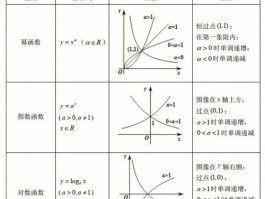

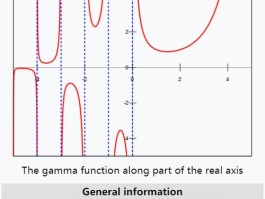




还没有评论,来说两句吧...